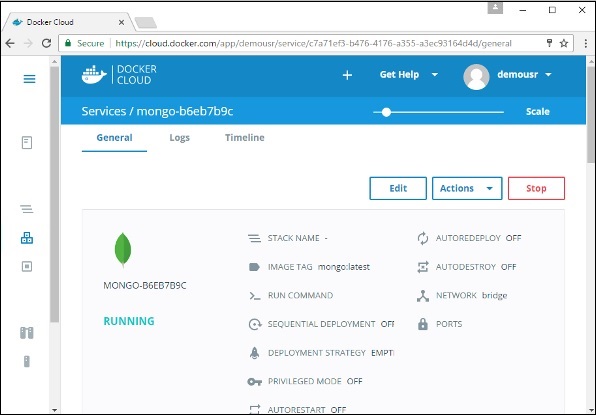Docker-クラウド
Docker Cloudは、Dockerが提供するサービスであり、以下の操作を実行できます。
Nodes − Docker CloudをAzureやAWSなどの既存のクラウドプロバイダーに接続して、これらの環境でコンテナーを起動できます。
Cloud Repository −独自のリポジトリを保存できる場所を提供します。
Continuous Integration −接続する Github 継続的インテグレーションパイプラインを構築します。
Application Deployment −インフラストラクチャとコンテナを展開およびスケーリングします。
Continuous Deployment −展開を自動化できます。
入門
Docker Cloudの使用を開始するには、次のリンクにアクセスできます- https://cloud.docker.com/
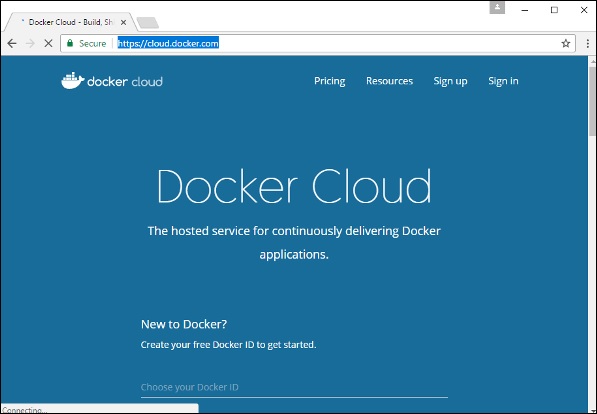
ログインすると、次の基本的なインターフェイスが提供されます-

クラウドプロバイダーへの接続
最初のステップは、既存のクラウドプロバイダーに接続することです。次の手順は、Amazonクラウドプロバイダーに接続する方法を示しています。
Step 1−最初のステップは、正しいAWSキーがあることを確認することです。これはから取ることができますawsコンソール。あなたのにログインしますaws 次のリンクを使用してアカウント-
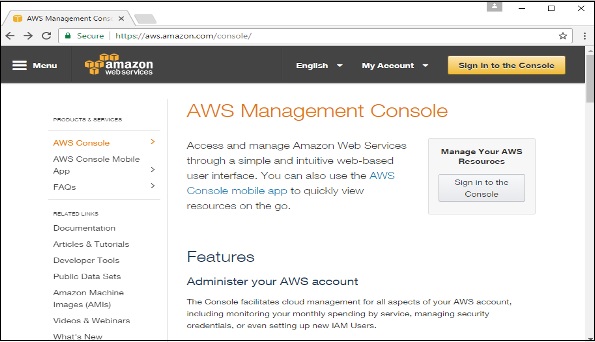
Step 2−ログインしたら、[セキュリティ資格情報]セクションに移動します。DockerHubから使用されるアクセスキーをメモします。
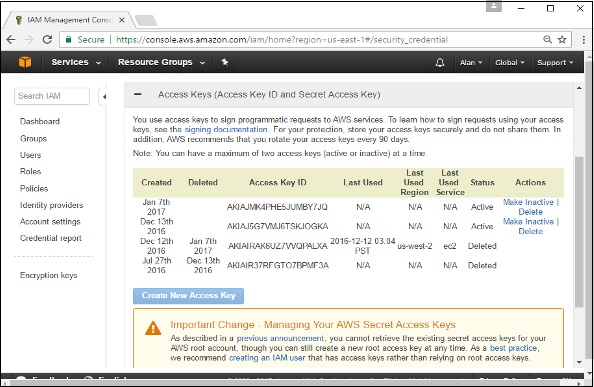
Step 3 −次に、でポリシーを作成する必要があります awsこれにより、DockerはEC2インスタンスを表示できるようになります。のプロファイルセクションに移動しますaws。クリックCreate Policy ボタン。
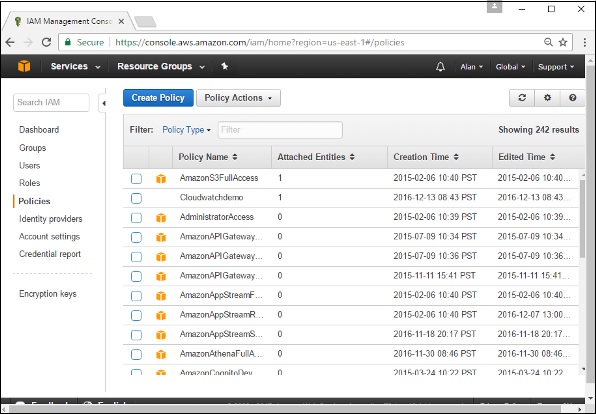
Step 4 − [独自のポリシーを作成]をクリックし、ポリシー名を次のように指定します dockercloudpolicy 以下に示すポリシー定義。
{
"Version": "2012-10-17",
"Statement": [ {
"Action": [
"ec2:*",
"iam:ListInstanceProfiles"
],
"Effect": "Allow",
"Resource": "*"
} ]
}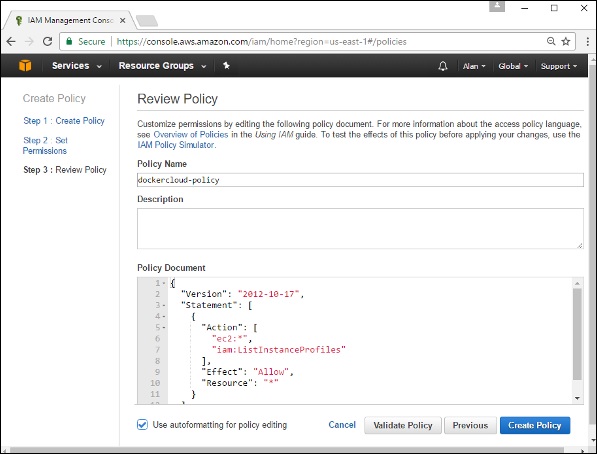
次に、をクリックします Create Policy ボタン
Step 5 −次に、作成する必要があります roleこれは、AWSでノードをスピンアップするためにDockerによって使用されます。これについては、Roles AWSのセクションをクリックし、 Create New Role オプション。
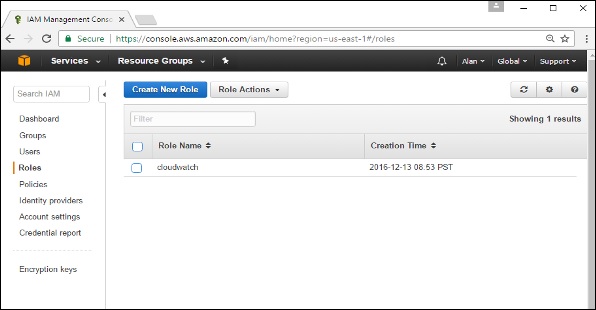
Step 6 −役割の名前を次のように指定します dockercloud-role。
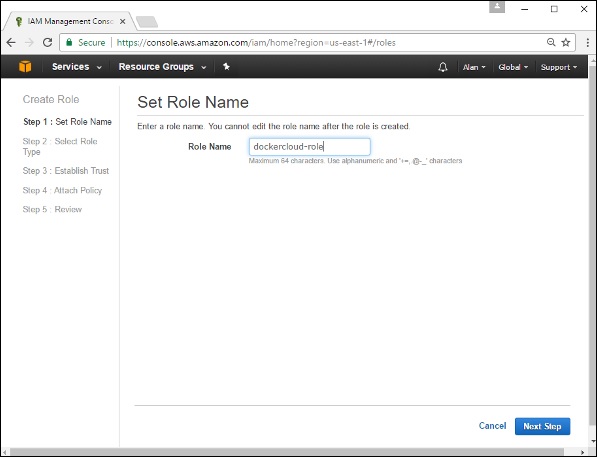
Step 7 −次の画面で、「クロスアカウントアクセスのロール」に移動し、「アカウントとサードパーティのAWSアカウント間のアクセスを提供する」を選択します。
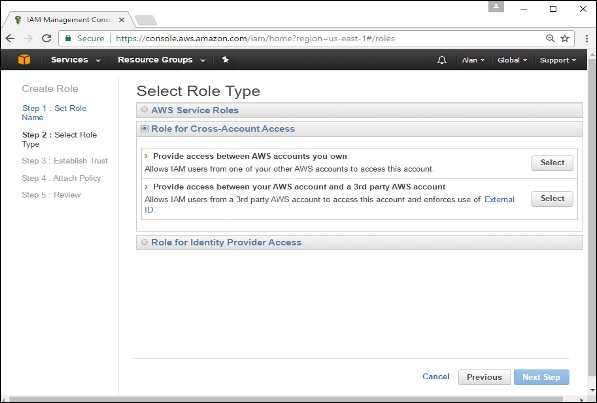
Step 8 −次の画面で、以下の詳細を入力します−
- [アカウントID]フィールドに、DockerクラウドサービスのID(689684103426)を入力します。
- [外部ID]フィールドに、Dockerクラウドのユーザー名を入力します。
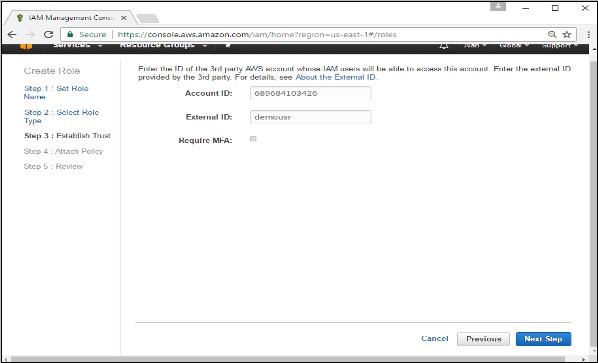
Step 9 −次に、をクリックします Next Step ボタンをクリックし、次の画面で、前の手順で作成したポリシーを添付します。
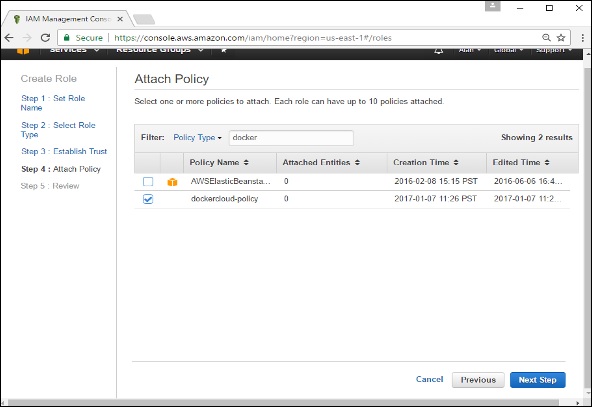
Step 10 −最後に、役割が作成されたときの最後の画面で、必ずコピーしてください arn 作成される役割。
arn:aws:iam::085363624145:role/dockercloud-role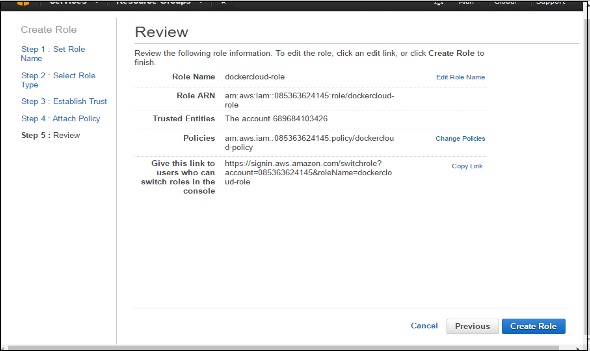
Step 11 −ここでに戻ります Docker Cloud、 選択する Cloud Providers、をクリックし、 plug symbol アマゾンウェブサービスの隣。

入力します arn 役割をクリックし、 Save ボタン。
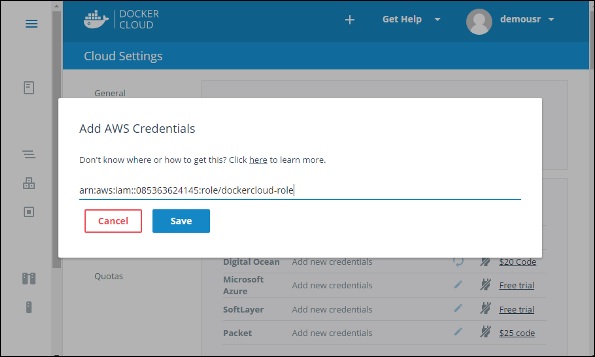
保存すると、AWSとの統合が完了します。
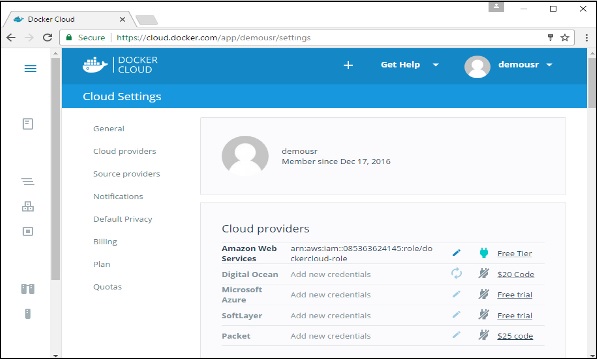
ノードの設定
AWSとの統合が完了したら、次のステップはノードをセットアップすることです。DockerCloudの「ノード」セクションに移動します。ノードを設定すると、最初にノードクラスタが自動的に設定されることに注意してください。
Step 1 − DockerCloudの「ノード」セクションに移動します。
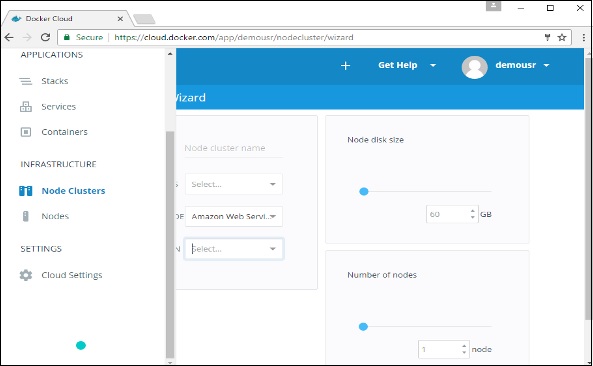
Step 2 −次に、AWSでセットアップされるノードの詳細を指定できます。
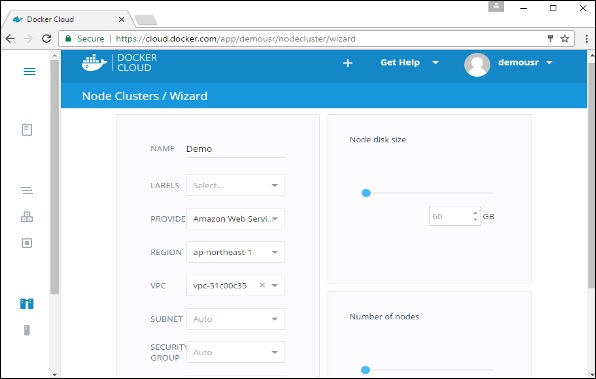
次に、画面の下部に表示される[ノードの起動]クラスターをクリックします。ノードがデプロイされると、ノードクラスター画面に通知が表示されます。
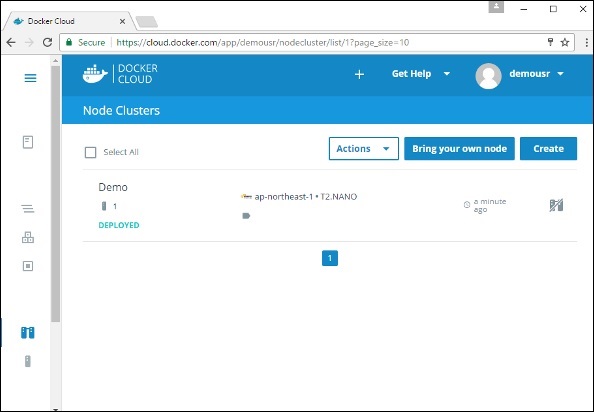
サービスの展開
ノードをデプロイした後の次のステップは、サービスをデプロイすることです。これを行うには、次の手順を実行する必要があります。
Step 1 −に移動します Services SectionDockerCloudで。クリックCreate ボタン
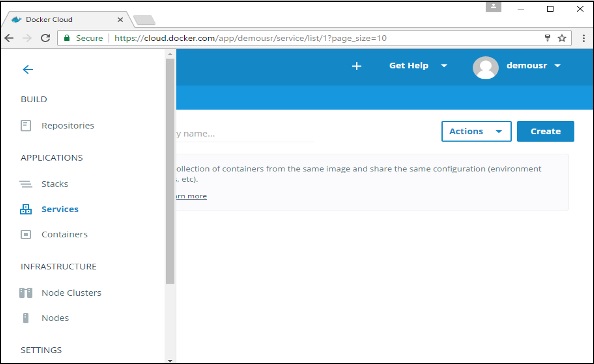
Step 2−必要なサービスを選択してください。私たちの場合、選択しましょうmongo。
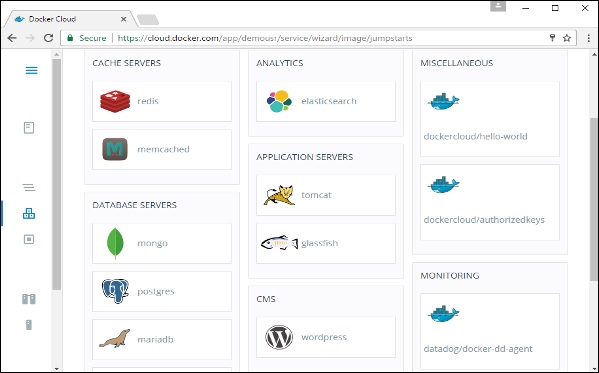
Step 3 −次の画面で、 Create & Deployオプション。これにより、展開が開始されますMongo ノードクラスター上のコンテナー。
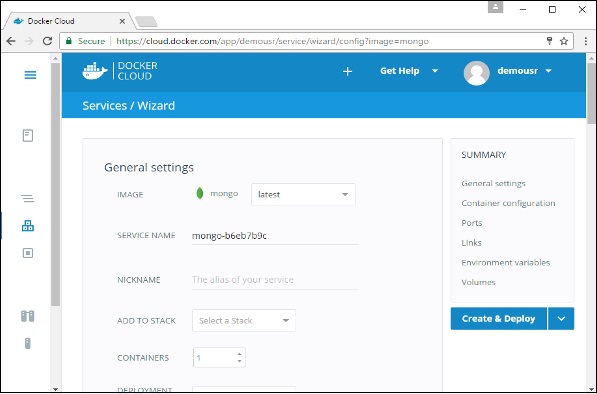
デプロイされると、実行状態のコンテナーを確認できるようになります。